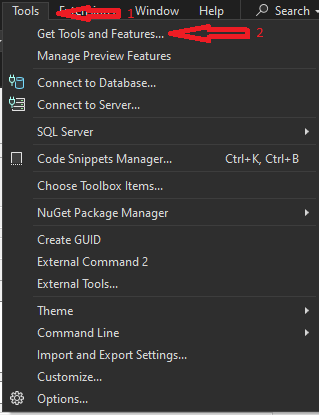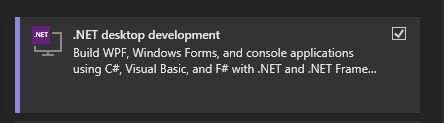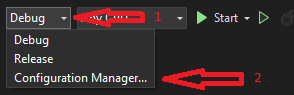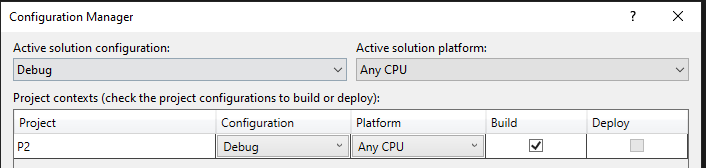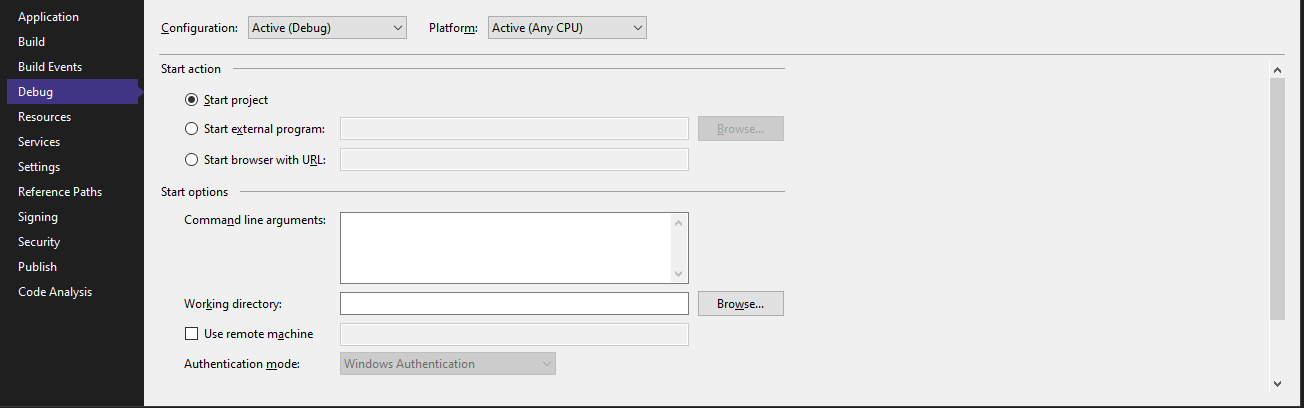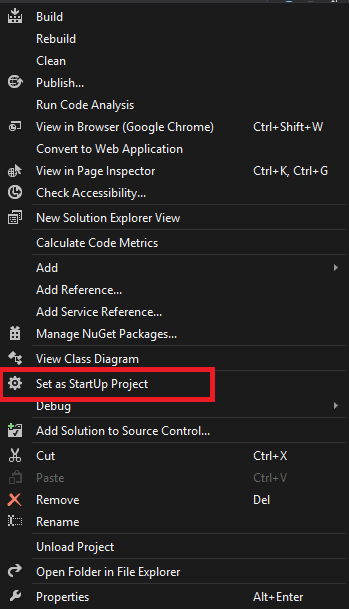Estou iniciando na formação de C#, e segui todas as instruções apresentadas no video do curso pra instalação do Visual Studio Comunity 2022. No computador funcionou prefeitamente, já fiz mais da metade das aulas. Mas no meu notebook, embora a instalação seja executada, a IDE nao funciona corretamente: não me dá a opção de rodar a compilação através da seta verde na parte superior da tela, de modo que não consigo executar a aplicação no console. Já desistalei e repeti a onstalção algumas vezes, mas o problema persiste. Essas são as informações da instalação:
Microsoft Visual Studio Community 2022 Versão 17.7.6 VisualStudio.17.Release/17.7.6+34221.43 Microsoft .NET Framework Versão 4.8.09037
Versão Instalada: Community
ASP.NET and Web Tools 17.7.274.37181 ASP.NET and Web Tools
Ferramentas C# 4.7.0-3.23517.17+9d4cc0304792762c34f41cbbec67a1fcd2dc764f Componentes de C# usados no IDE. Dependendo do seu tipo de projeto e configurações, uma versão diferente do compilador poderá ser usada.
Ferramentas do Serviço de Aplicativo do Azure v3.0.0 17.7.274.37181 Ferramentas do Serviço de Aplicativo do Azure v3.0.0
Ferramentas do TypeScript 17.0.20829.2001 Ferramentas do TypeScript para Microsoft Visual Studio
Ferramentas do Visual Basic 4.7.0-3.23517.17+9d4cc0304792762c34f41cbbec67a1fcd2dc764f Componentes do Visual Basic usados no IDE. Dependendo do seu tipo de projeto e configurações, uma versão diferente do compilador poderá ser usada.
Gerenciador de Pacotes do NuGet 6.7.0 Gerenciador de Pacotes do NuGet no Visual Studio. Para obter mais informações sobre o NuGet, acesse https://docs.nuget.org/
Microsoft JVM Debugger 1.0 Provides support for connecting the Visual Studio debugger to JDWP compatible Java Virtual Machines
Visual F# Tools 17.7.0-beta.23314.10+e612cf93b989503c89e3a5830090062b7ab5e143 Microsoft Visual F# Tools
Visual Studio IntelliCode 2.2 Desenvolvimento assistido por IA do Visual Studio.